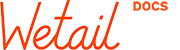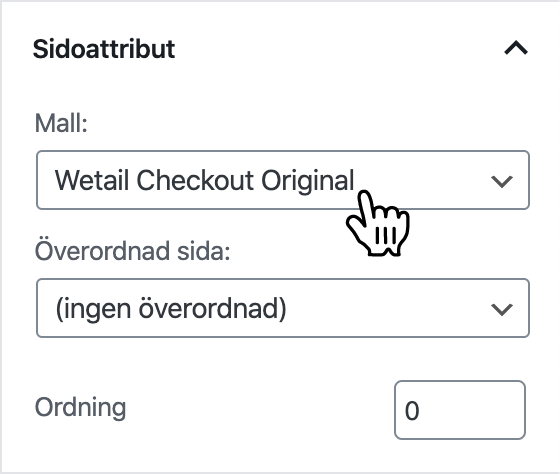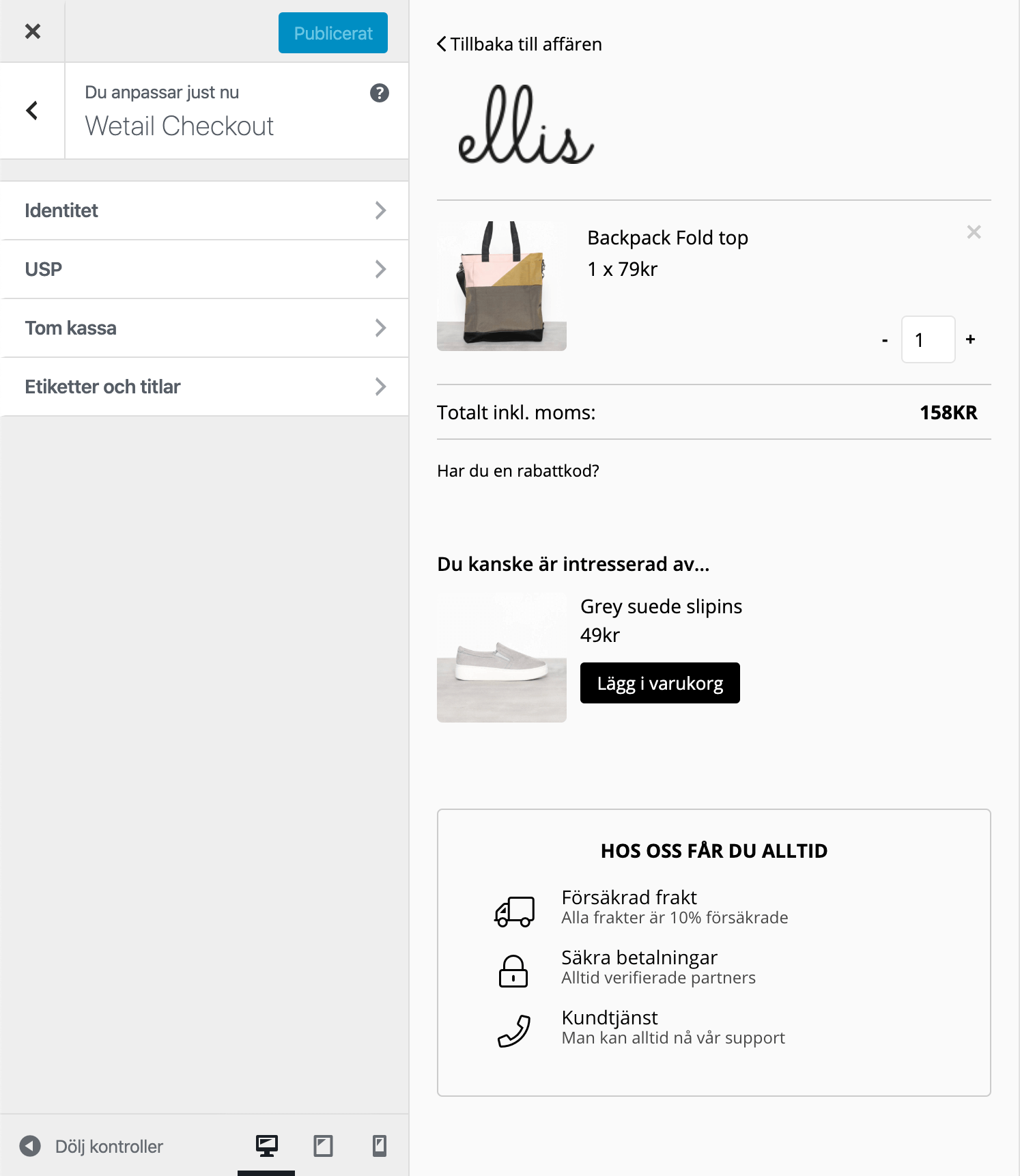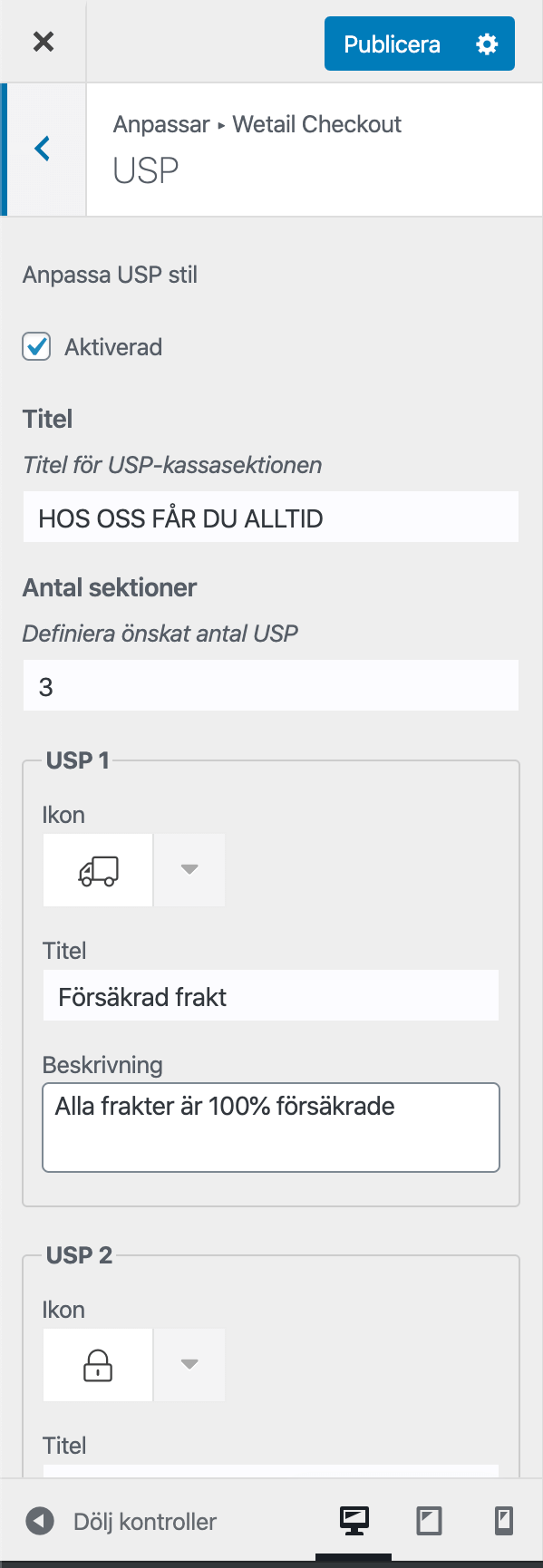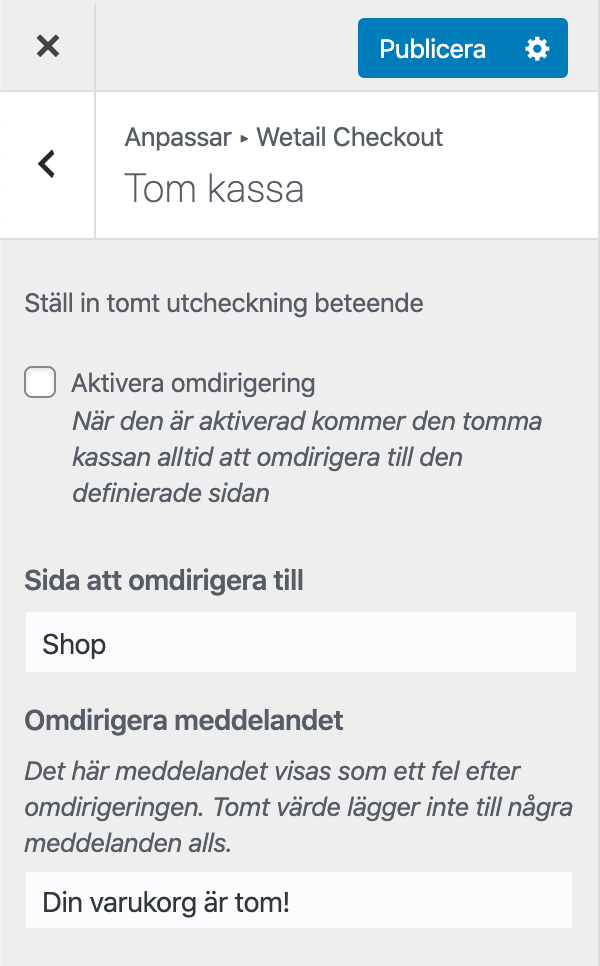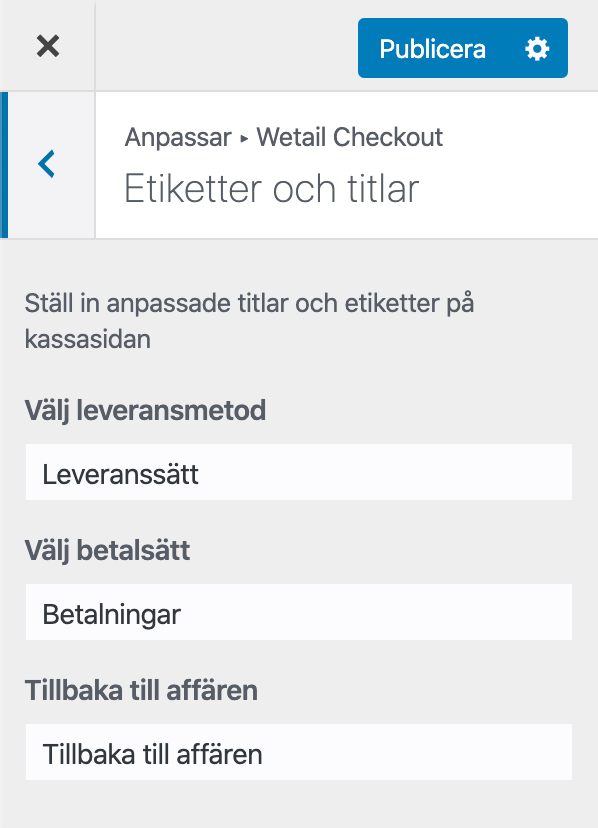Ställ in kassasidan i Wetail WooCommerce
I ditt tema ingår ett förbättrat konverteringsflöde. Detta sker genom att vi flyttar in all funktionalitet från varukorgssidan till kassasidan, och skutkunden slipper därmed ett extra steg i beställningsflödet. Kunden får på så sätt en mycket bättre översikt på sin beställning.
Vi har även förbättrat elementen i kassan. Du kan idag lägga till tydliga USPar (Unique Selling Points) om ditt företags villkor och fördelar. Fraktväljaren är även den förbättrad genom att fraktens villkor visas mycket tydligare samt att det är mycket enklare att välja betalsätt.
Observera att den förbättrade kassasidan endast fungerar med teman som driftas av Wetail.
Lägg till en kassasida
Skapa en sida, läs mer här om hur du gör det, och döp sidan till Kassa eller liknande.
Välj sedan sidmallen Wetail Checkout Original under Sidoattribut.
Spara sidan.
Ställ in extrafunktioner för kassasidan
Öppna Anpassaren (läs om Anpassaren här) och gå till fliken Wetail Checkout
Där finns det fyra val: Identitet, USP, Tom varukorg, Etiketter och titlar som gör att du kan anpassa kassan till ditt företag.
Identitet
Här kan du ställa in din logo och anpassa färgerna för knapparna på dina korsförsäljningsprodukter.
USP
- Om du vill aktivera denna dela klickar du i checkboxen Aktiverad, annars syns inte dessa för kunden.
- Ange en titel för dina företags-USPar.
- Ange hur många USPar du vill visa.
- Välj en lämplig ikon för dina USPar, en titel och en kort beskrivning.
Tom varukorg
Om din besökare av någon anledning skulle klicka sig till kassan med en tom varukorg kan WooCommerce inte visa några betalsätt. I normala fall skulle WooCommerce skicka dig till varukorgssidan med ett meddelande om att din varukorg är tom.
Eftersom vi tar bort varukorgssidan och samlar allt på samma sida har du idag två val:
- Låt kunden besöka kassasidan, här kommer vi att visa dina populäraste produkter som standard, samt visa en sök för att söka efter artiklar.
- Omdirigera kunden till en annan sida. Här kan du ställa in var du vill att kunden ska hamna om varukorgen är tom.
Vill du omredigera kunden till en annan sida väljer du Aktivera omdirigering.
Under Sida att omdirigera till väljer du i rullgardinsmenyn vart du vill omdirigera kunden.
Under Omdirigeringsmeddelande skriver du en liten notis som kunden får efter omdirigering. Det kan vara bra att skriva en liten notis här för att kunden inte ska bli förvirrad.
Etiketter och titlar
Här kan du ändra vad de olika sektionerna ska heta.
Välj sedan Publicera uppe till höger i Anpassaren.
Ställa in leverans- och betalsätt
För att ställa in dina leveransätt i kassan följer du guiden Lägg till leveranssätt.
För att ställa in betalsätt kontaktar du Wetails support.